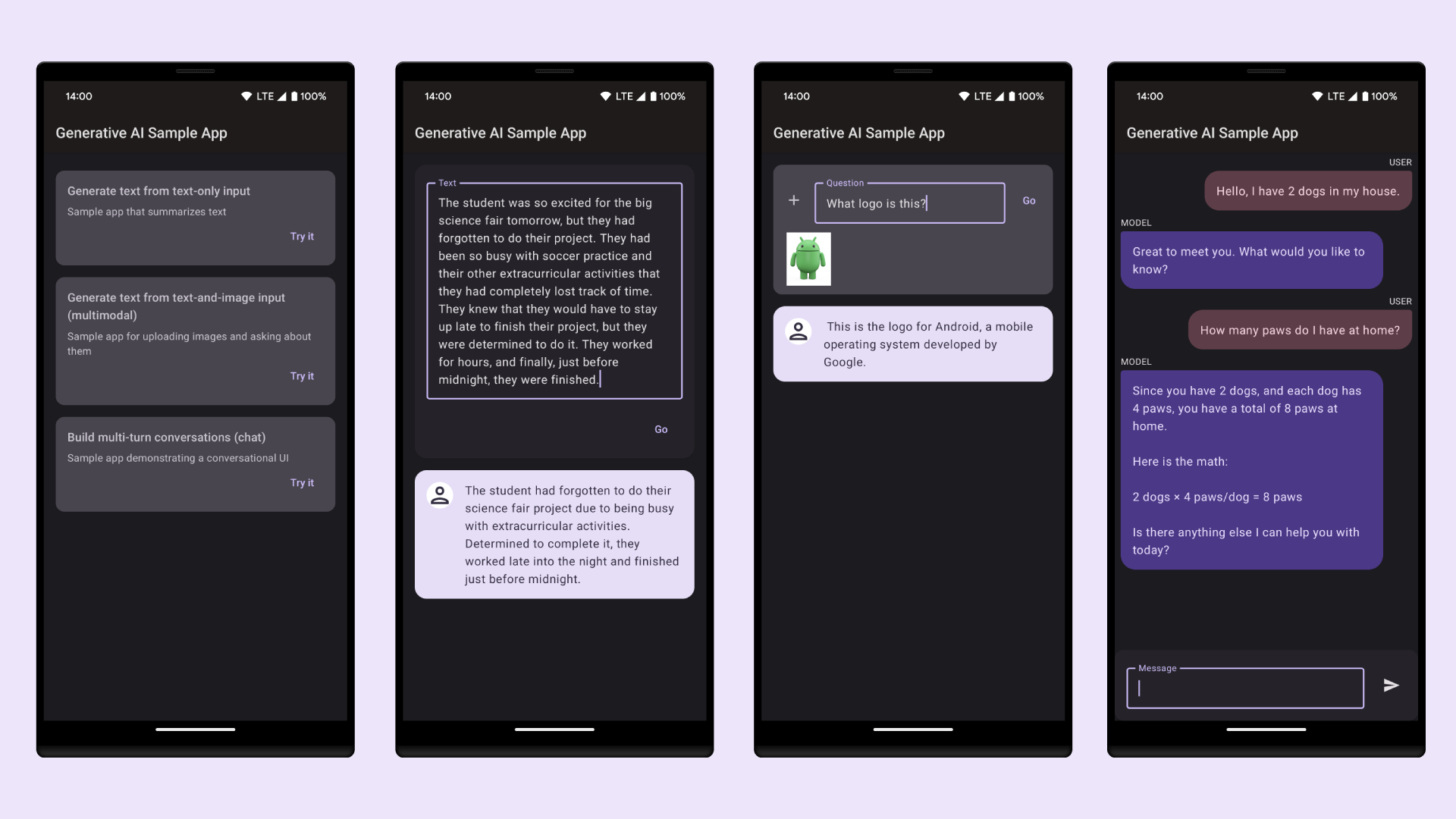このドキュメントでは、Android Studio を使用して、Google AI SDK を使用して生成 AI を実装するアプリを構築する方法について説明します。このプロセスは 3 つのステップで示されています。開始する前に、Android Studio の最新のプレビュー版を実行していることを確認してください。
ステップ 1: AI 用の新しいプロジェクト テンプレートを基に構築する
Android Studio を起動し、[File] > [New Project] で新しいプロジェクトを開きます。新しい Gemini API スターター テンプレートを選択します。
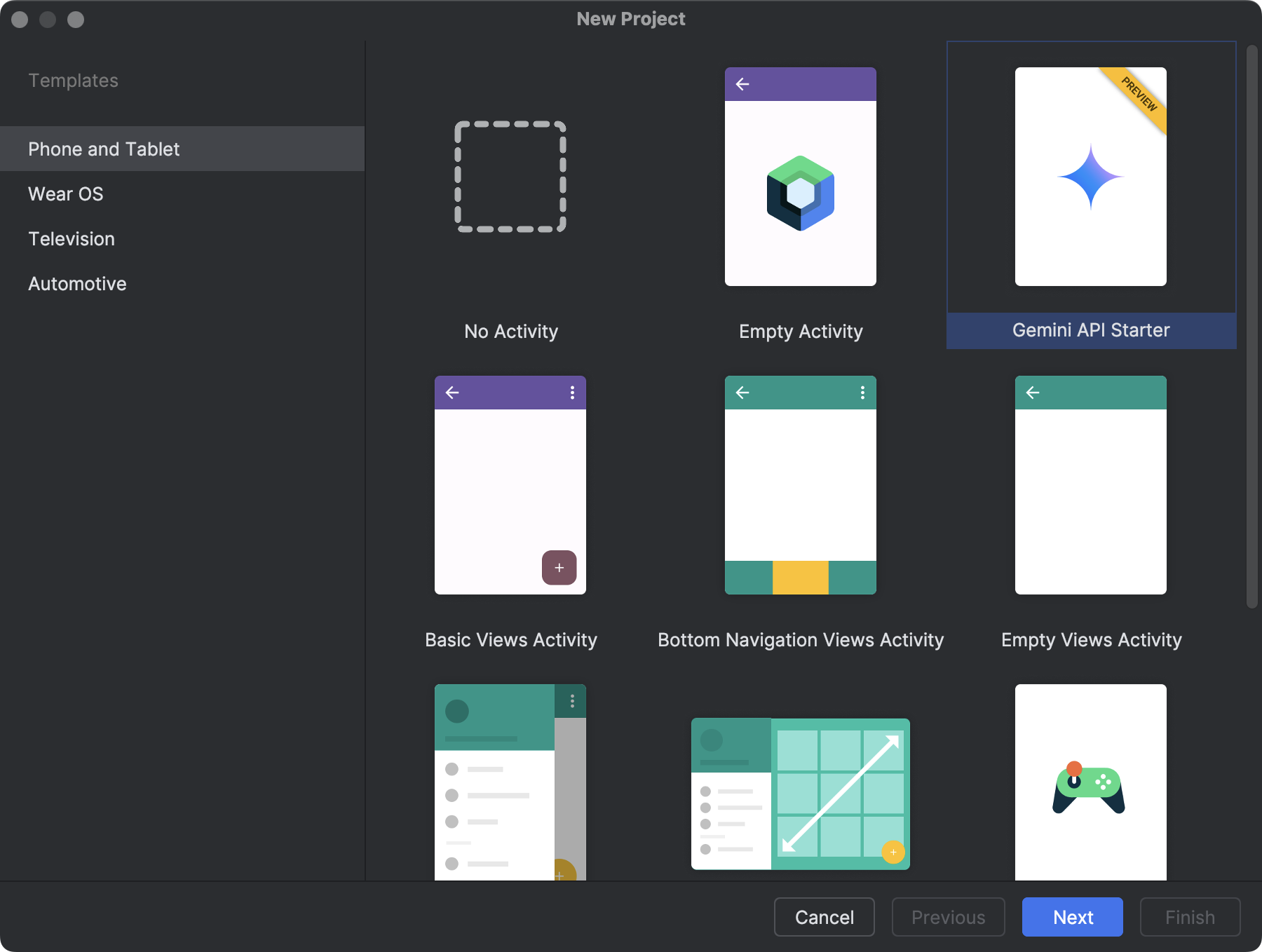
ステップ 2: API キーを生成する
ウィザードの次のステップで、プロジェクト名とロケーションを選択したら、Gemini API への認証用の API キーを指定します。Gemini API キーがない場合は、ウィザードで提供されるリンクをクリックして Google AI Studio に移動し、新しいキーをリクエストします。完了したら、新しい API キーをウィザードにコピーします。 [完了] をクリックします。
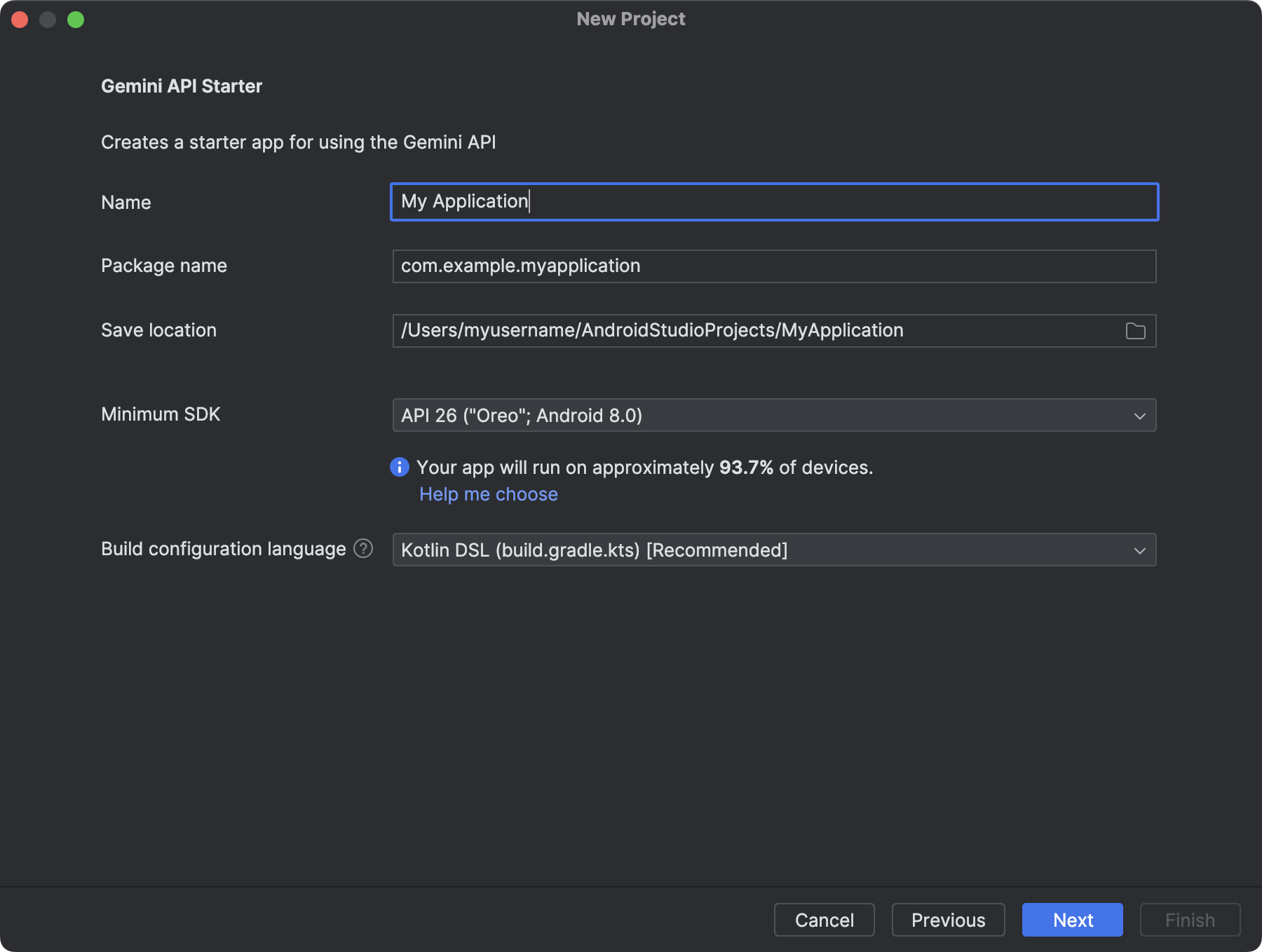
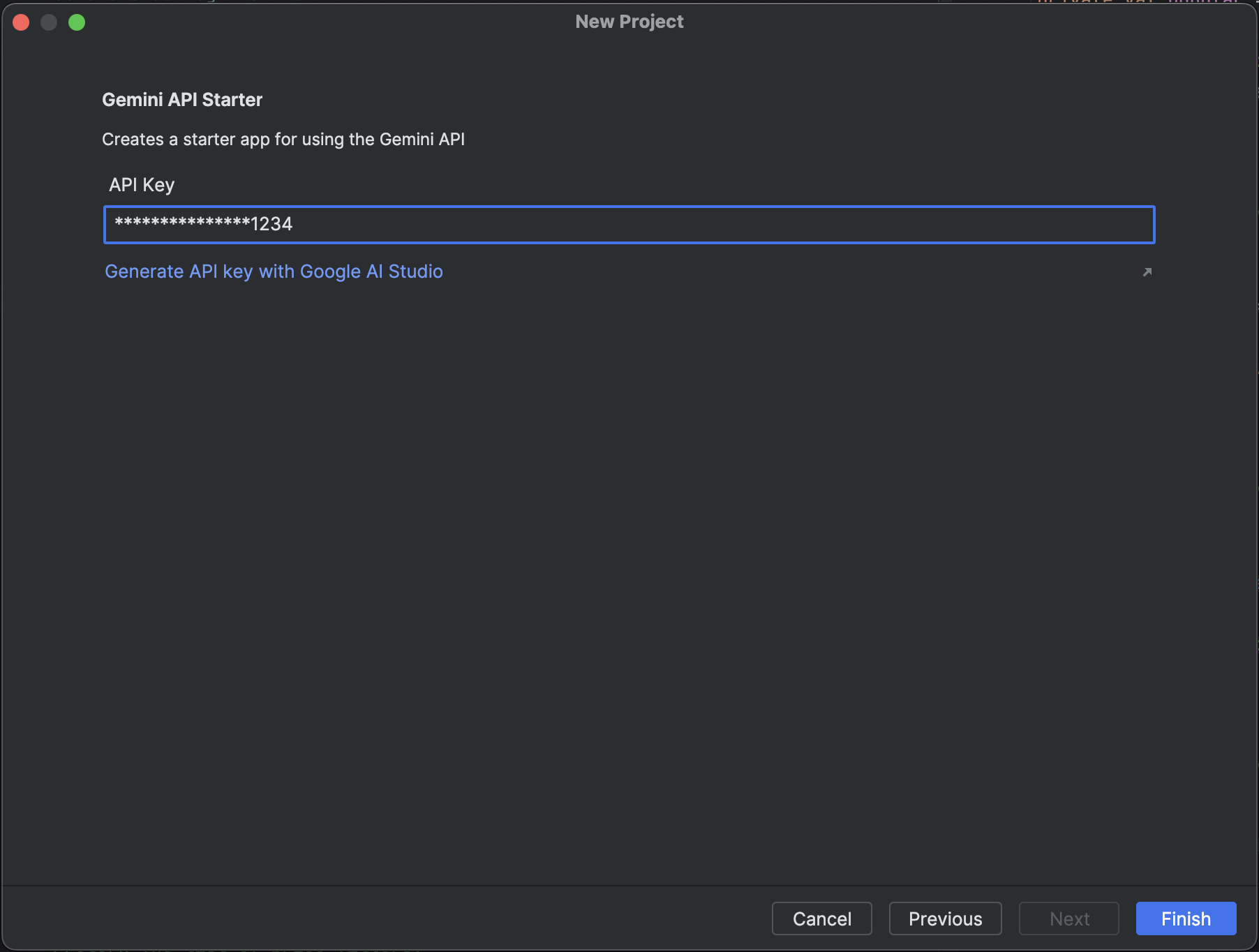
ステップ 3: プロトタイピングを開始する
Android Studio では、Gemini API に接続してプロジェクトが自動的にセットアップされるため、ワークフローが簡素化されます。[Run] をクリックすると、Android Emulator で実際に動作するコードを確認できます。 アプリには、モデルに「次のテキストを要約して」と尋ねるハードコードされたプロンプトが組み込まれています。コード内でプロンプトを直接編集または展開して、実行可能な内容を変更できます。プロンプトの作成について詳しくは、Google AI Studio のドキュメントをご覧ください。
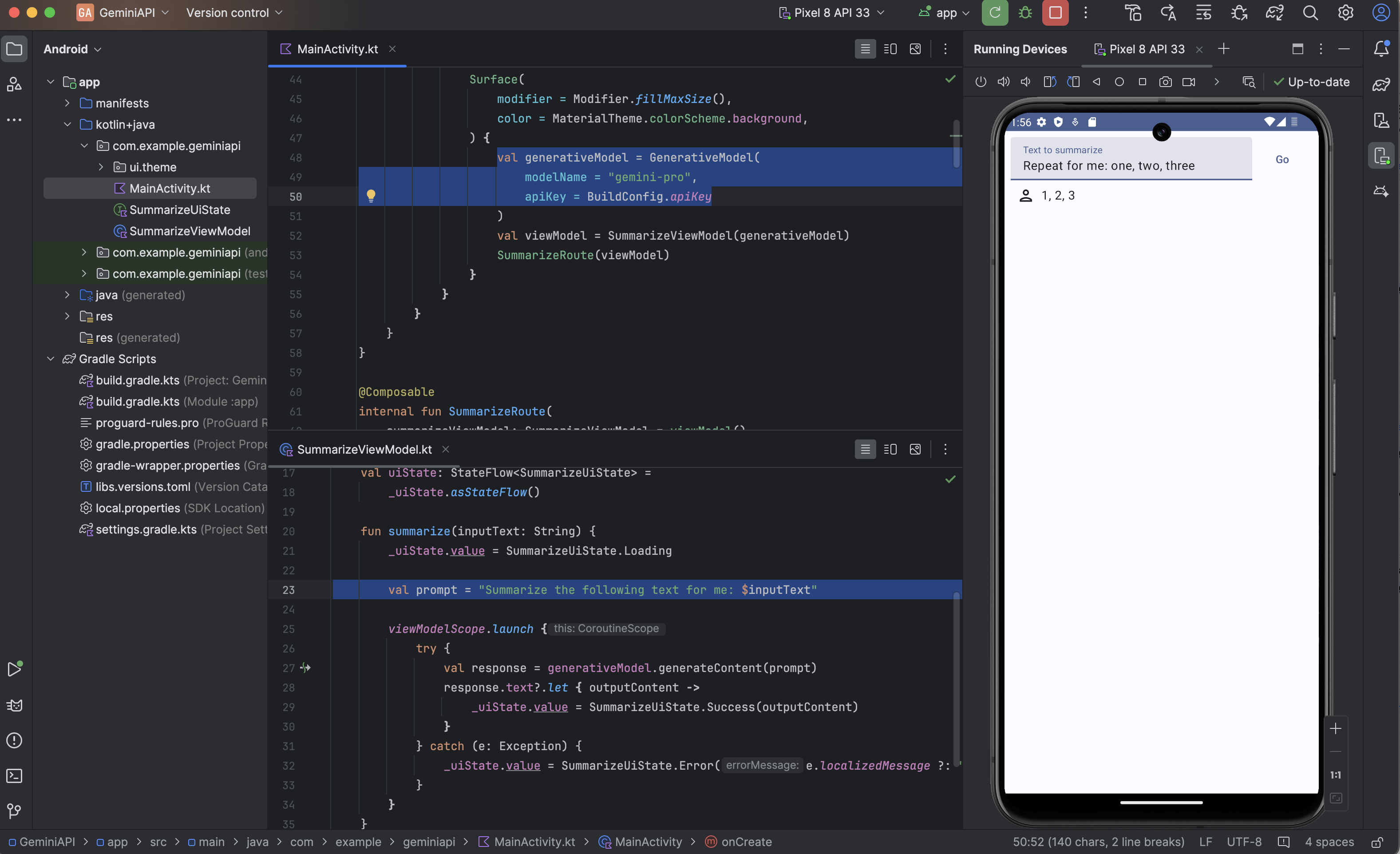
次のステップ
Google AI SDK for Android の詳細については、Google AI SDK for Android のクイック スタートガイドをご覧ください。他のコードサンプルについては、[File] > [New] > [Import Sample] を選択し、「Generative AI Sample」を検索して、生成 AI のコードサンプルを Android Studio にインポートできます。
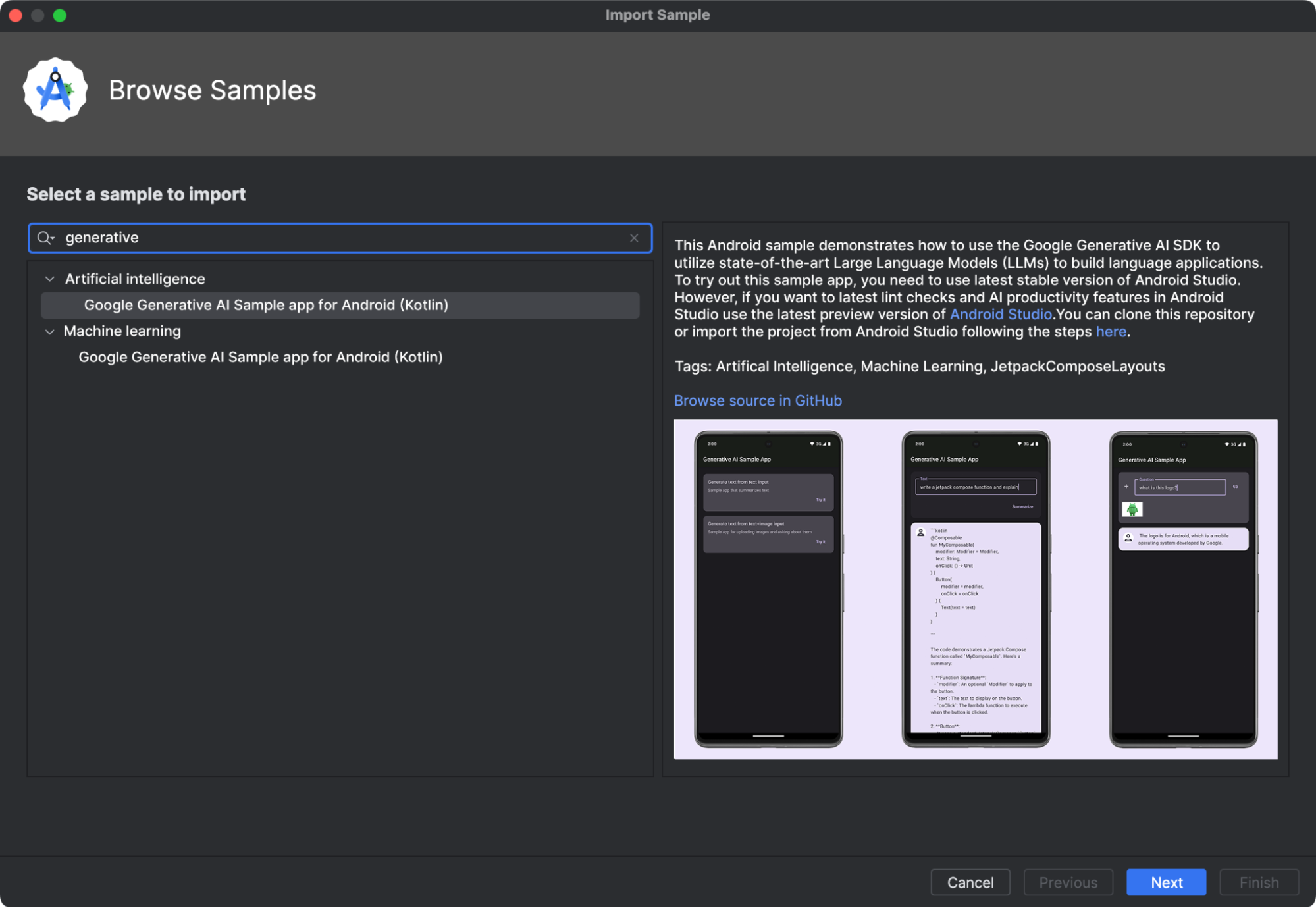
サンプルアプリで、Gemini のチャット、テキスト、マルチモーダルの機能を試してみてください。